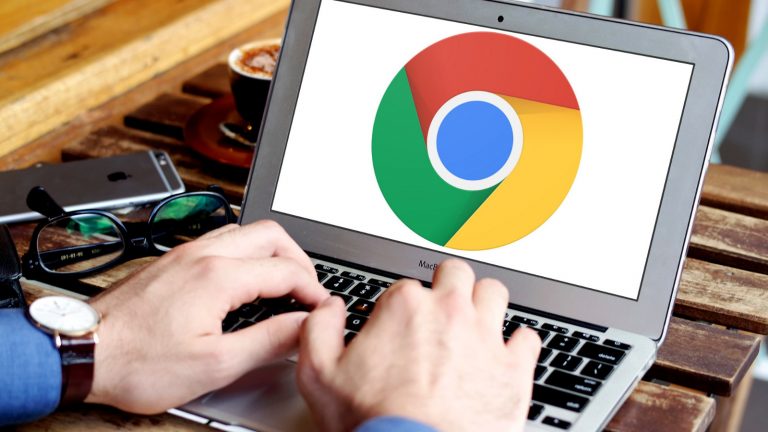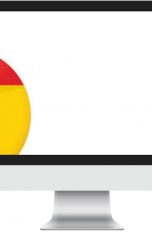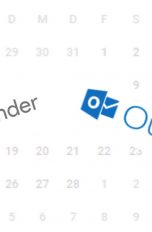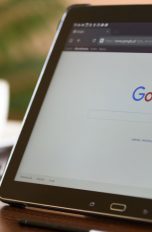Eigentlich wolltest du nur kurz auf dieser einen Webseite nachgucken, wie das Gewürz aus diesem speziellen Rezept hieß … aber wieso findest du das Lesezeichen auf deinem Laptop nicht mehr? Ach ja, das hattest du ja auf dem Smartphone gesetzt. Also schnell neu googeln – doch ein Skript verhindert offenbar den schnellen Seitenaufbau. Nebenbei lenken dich noch ein paar neue Nachrichten auf WhatsApp auf deinem Smartphone ab. Schon wird aus einem kurzen Web-Ausflug eine ausgedehnte Session. Dabei lässt sich vieles vereinfachen. UPDATED stellt dir fünf Chrome-Plugins vor, die diese und andere Hindernisse aus dem Weg räumen.
Das Plugin “No-Script Suite Lite” verhindert lange Wartezeiten bei Skriptfehlern und erhöht außerdem die Sicherheit deines Computers.
Kurz erklärt: Ein Skript ist eine Liste von Computerbefehlen, die hintereinander ausgeführt werden. Zum Beispiel können Login-Prozesse auf Webseiten über Skripts gesteuert werden, eine E‑Mail-Adressenabfrage oder der Start von Animationen. Befindet sich innerhalb des Skripts allerdings ein Programmierfehler, kann es zu erheblichen Verzögerungen kommen oder eine Seite wird gar nicht erst vollständig geladen. Ein weiteres Problem: Nicht vertrauenswürdige Webseiten können per Skript unerwünschte Prozesse auslösen, etwa Daten zerstören oder sensible Daten abrufen.
Die Erweiterung “No-Script Suite Lite” bietet eine Lösung:
- Befehle in Javascript, der bekanntesten Skriptsprache, werden nur noch ausgeführt, wenn sie von vertrauenswürdigen Webseiten stammen.
- Webseiten, deren Skripte ungehindert geladen werden sollen, kannst du in einer “Whitelist” hinterlegen. Dafür klickst du im Pop-up-Fenster, das sich beim Laden einer Webseite öffnet, auf das Plus-Zeichen neben der Seiten-URL oder drückst die Enter-Taste.
- Neben Skripten blockiert das Plugin auf Wunsch auch das Laden von Bildern, Medien und mehr.
- Die Erweiterung kann bei Bedarf über einen einfachen On-Off-Button deaktiviert oder wieder aktiviert werden.
“No-Script Suite Lite” ist kostenlos, allerdings nur in englischer Sprache erhältlich.
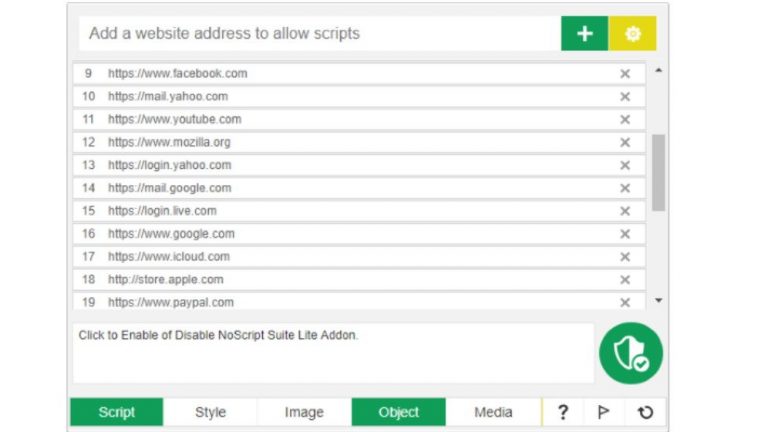
Du sitzt am Computer, aber dauernd piept und rattert dein Smartphone, weil schon wieder eine neue Nachricht via WhatsApp hereingekommen ist? Falls einmal Ruhe herrscht, greifst du selbst zum Gerät, um die Kommentare zu deiner letzten Instagram Story zu lesen? Stattdessen könntest du genauso gut alles von deinem Desktop-PC aus erledigen – mit dem passenden Plugin.
Mit dem “WhatsGreen Multi Messenger” verwaltest du alle deine Social-Media-Kanäle auf dem PC. Die Erweiterung zeigt alle eingehenden Nachrichten, Postings und sonstigen Neuigkeiten gesammelt an einem Ort. Über eine simple Symbolleiste am linken Rand springst du dann mit einem Klick von einem Portal zum nächsten.
Diese und mehr Features bietet der “WhatsGreen Multi Messenger”:
- Desktop-Benachrichtigungen bei neuen Nachrichten auf WhatsApp, Twitter und Co.
- Volle Bedienbarkeit der populärsten Social-Media-Kanäle.
- Für WhatsApp, Facebook Messenger, WeChat, Twitter, Instagram, Skype, Gmail, Spotify, Telegram und mehr.
- Während du auf anderen Seiten surfst, kannst du mit einem Klick auf den Button der “WhatsGreen”-Erweiterung ein Chatfenster an Ort und Stelle öffnen.
“WhatsGreen Multi Messenger” ist kostenlos und in 17 Sprachen verfügbar, darunter auch Deutsch.
“WhatsGreen Multi Messenger” im Chrome Web Store hinzufügen
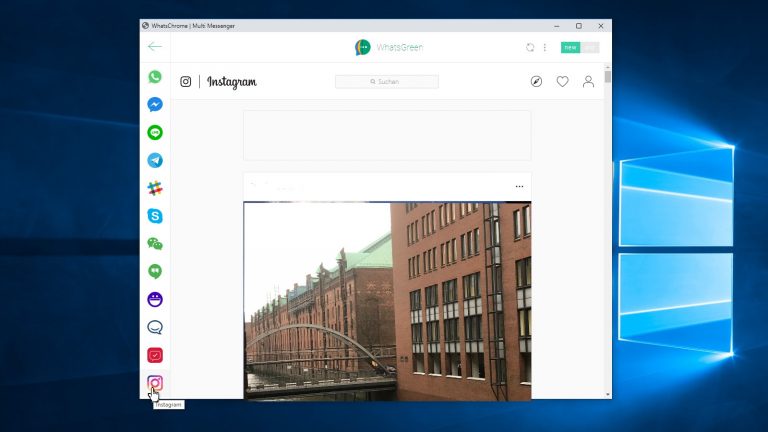
Das Plugin “Papaly” wird seit längerer Zeit nicht mehr aktualisiert (Stand: Mai 2019). Dennoch zählt es noch zu den meistgenutzten und bestbewerteten Lesezeichen-Managern im Chrome Web Store. Grund: Die voreingestellte Lesezeichen-Verwaltung im Google-Browser hat ihre Grenzen. Du kannst verschiedene Ordner anlegen und diese auch zu den Lesezeichen unter der Adressleiste hinzufügen – mehr aber auch nicht. “Papaly” bietet mehr Möglichkeiten und synchronisiert deine Lesezeichen auch gleich noch über Geräte und Plattformen hinweg.
Das und mehr bietet “Papaly”:
- Einfaches Sortieren von Lesezeichen nach Kategorien, die du selbst anlegen und auch farblich markieren kannst.
- Anlegen verschiedener Lesezeichen-Verzeichnisse, sogenannter “Boards”.
- Deine eigenen Lesezeichen-Boards kannst du einzeln für andere freigeben.
- Umgekehrt kannst du den Boards von anderen folgen.
- Synchronisierung mit den Lesezeichen aus anderen Browsern oder Geräten.
- Lesezeichen-Suche.
“Papaly” ist kostenlos in 51 Sprachen verfügbar, darunter auch Deutsch.
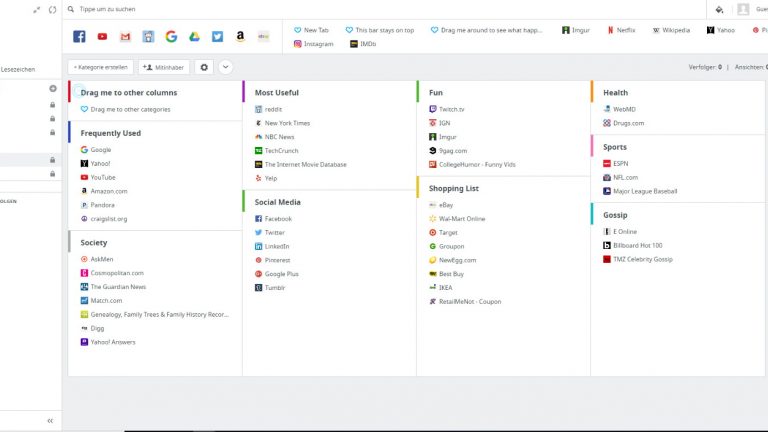
Du hast nicht nur ein einziges Facebook-Konto, sondern vielleicht ein privates sowie ein geschäftliches? Und das Gleiche nochmal bei Twitter oder WhatsApp? Oder du führst zwei verschiedene Instagram-Accounts – je nachdem, wer wie viele deiner privaten Schnappschüsse sehen soll? Zwischen diesen Konten zu wechseln, bedeutet normalerweise: aus dem einen Account abmelden, in den anderen einloggen.
“SessionBox” erspart dir diesen Umweg. Hast du das Plugin installiert und bist zum Beispiel in (d)einem Facebook-Konto eingeloggt, kannst du die Erweiterung über den Button neben dem Adressfeld aufrufen und auf das Plus-Zeichen klicken. Daraufhin öffnet sich ein paralleler Tab mit dem Login-Fenster von Facebook. Hier kannst du dich in einen zweiten Account einloggen und beide Sessions gleichzeitig abhalten. Das funktioniert auch bei jeder anderen Seite, die einen Login erfordert.
Außerdem ermöglicht dir die Erweiterung (in der kostenpflichtigen Premiumversion), eine angefangene Session in einem anderen Chrome-Browser nahtlos fortzuführen. Oder du öffnest dieselbe Session parallel auf zwei Geräten. Das ist ideal, wenn zum Beispiel Kollegen an einer Session teilnehmen sollen, ohne deine Login-Daten zu kennen.
“SessionBox” ist in der Basisversion kostenlos verfügbar. Die Premiumvariante kostet 4 Dollar pro Monat (Stand: Mai 2019). Insgesamt gibt es acht Sprachversionen, darunter eine deutsche.
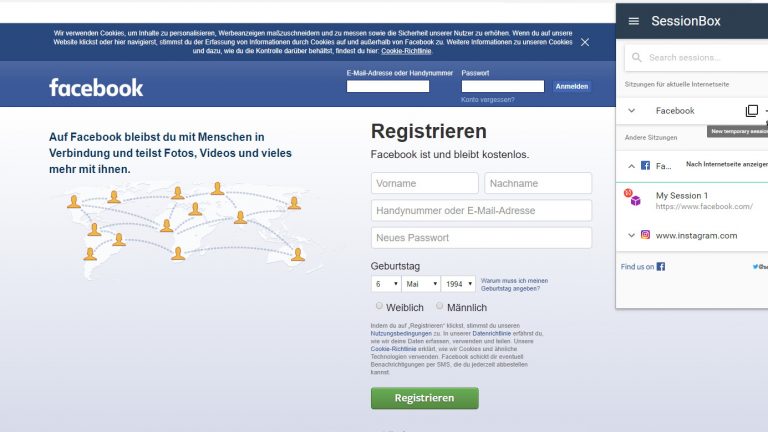
Ein Plugin ist in Windeseile in deinem Chrome-Browser installiert. Klicke einfach auf den jeweils angegebenen Link, und du gelangst zu einer Detailseite mit weiteren Informationen. Klicke dort auf Hinzufügen, schon wird das Plugin in die Browser-Funktionen integriert. Eventuell musst du zuvor einzelne Berechtigungen freigeben. Im Anschluss kannst du das Plugin in der Regel über einen entsprechenden Button rechts oben neben dem Adressfeld von Google Chrome aktivieren.
Du möchtest das Plugin nicht weiter nutzen? Dann klicke mit der rechten Maustaste auf den Programm-Button neben dem Adressfeld und wähle Aus Chrome entfernen…
Hinter der Erweiterung “Personal Blocklist” steckt niemand anderes als der Chrome-Entwickler Google selbst. Denn nicht immer spuckt die Suchmaschine die wichtigsten und interessantesten Ergebnisse als Erstes aus. Bei deinen Suchergebnissen gibt es solche unerwünschten Treffer? Dann kannst du sie mit “Personal Blocklist” aus der Liste entfernen – und zwar für immer.
Nach der Installation rufst du dafür zunächst den Treffer auf, der demnächst nicht mehr unter den Google-Ergebnissen auftauchen soll. Anschließend klickst du auf den Plugin-Button rechts oben neben dem Adressfeld des Browsers und anschließend auf Derzeitigen Host blockieren.
Über den Plugin-Button kannst du dir auch die bislang geblockten Seitennamen ansehen und sie ggf. wieder einzeln Entblocken.
“Personal Blocklist” ist kostenlos in 21 Sprachen verfügbar, darunter Deutsch.
Den eigenen Lieblings-Browser hat man als User in der Regel schnell im Griff. Wo findet man die Lesezeichen? Wo wähle ich eine individuelle Startseite? Wie blende ich Symbolleisten ein und wieder aus? Je nachdem, welche Funktionen man häufig benötigt, weiß man auch schon den richtigen Weg, um sie aufzurufen. Andere Funktionen vermisst man oft gar nicht – bis man entdeckt, dass es sie gibt. Denn viele Erweiterungen können das Leben bzw. die Arbeit ganz schön vereinfachen. So ist es auch mit den Plugins in diesem Ratgeber. Einfach mal ausprobieren und so manches kommt einem schon bald wie selbstverständlich vor.
Disclaimer Die OTTO (GmbH & Co KG) übernimmt keine Gewähr für die Richtigkeit, Aktualität, Vollständigkeit, Wirksamkeit und Unbedenklichkeit der auf updated.de zur Verfügung gestellten Informationen und Empfehlungen. Es wird ausdrücklich darauf hingewiesen, dass die offiziellen Herstellervorgaben vorrangig vor allen anderen Informationen und Empfehlungen zu beachten sind und nur diese eine sichere und ordnungsgemäße Nutzung der jeweiligen Kaufgegenstände gewährleisten können.